Meu MacBook continua exibindo essa mensagem: Senhas estão Bloqueadas. Use o Touch ID ou digite a senha do usuário "nome do usuário" para desbloquear. Isso acontece cerca de 25 vezes por dia e é realmente irritante, pois remove a seleção de foco ao digitar. Não há nenhum aplicativo associado, pois isso acontece ao desenvolver, no navegador, no Teams etc. O que está acontecendo na Terra? E alguém pode me dar uma solução? Muito obrigado!
Muitos usuários relataram que a mensagem "Senhas estão Bloqueadas" continua aparecendo mesmo quando você está ocupado com algo que não tem nada a ver com permissões no Mac ou problemas de root. Por exemplo, navegando na internet no Safari ou escrevendo um documento no Word.
Além disso, ela continua aparecendo mesmo após digitar o Touch ID ou senha - isso é estranho, pois parece um ataque cíclico de malware ou vírus.
Não se preocupe, este post de iBoysoft te guiará sobre como corrigir "Senhas estão Bloqueadas" no macOS Sonoma, Ventura, Monterey, etc., tanto em Macs baseados em Apple Silicon quanto em Macs com processadores Intel, com soluções funcionais.
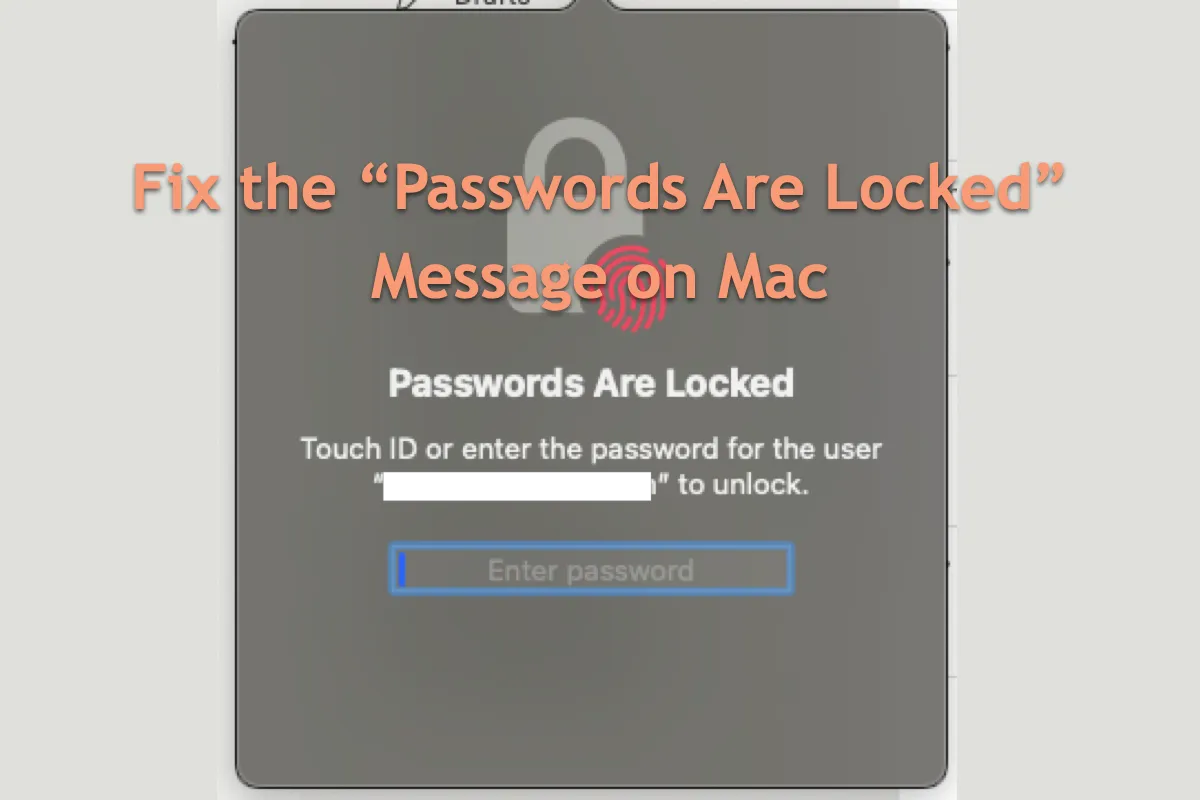
Por que o Mac exibe 'Senhas estão Bloqueadas'?
Embora muitos usuários de Mac tenham discutido esse problema estranho online, a Apple ainda não deu nenhuma explicação até o momento. Com base em nossa investigação aprofundada, acreditamos que esse problema ocorre devido a um bug subjacente no computador ou a um armazenamento instável da senha ou Touch ID que você salvou no Keychain Access ou em um Gestor de Senhas.
Isso faz com que o Mac exiba incessantemente uma mensagem de popup, mesmo quando você está ocupado com coisas que não exigiriam a necessidade de digitar sua senha ou Touch ID. Não importa o que esteja acontecendo, vamos encerrar essa mensagem irritante tentando as soluções mencionadas neste post.
Além disso, se você achar este artigo informativo, por favor compartilhe para ajudar mais pessoas a resolverem esse problema interferente no Mac!
Como corrigir a mensagem 'Senhas estão Bloqueadas' em um Mac com Apple Silicon/Intel Mac?
Este post ilumina como fazer com que a mensagem "Senhas estão Bloqueadas" desapareça com 6 métodos práticos. Você pode experimentar e seguir para o próximo diretamente se um método falhar em parar essa notificação.
Método 1: Reiniciar o computador Mac
Um reinício do dispositivo é um método básico para parar qualquer programa estranho ou pop-up no seu computador. Isso encerra a rotina atual de trabalho, como a mensagem perturbadora, e deixa seu computador pronto para o próximo ciclo de trabalho. Quando você encontrar códigos de erro repetidos, bugs desconhecidos ou programas estranhos, pode tentar isso.
Clique no Menu Apple > Reiniciar e espere o dispositivo terminar de reiniciar. Depois disso, continue o seu trabalho para ver se a mensagem "As senhas estão bloqueadas" ainda aparece.
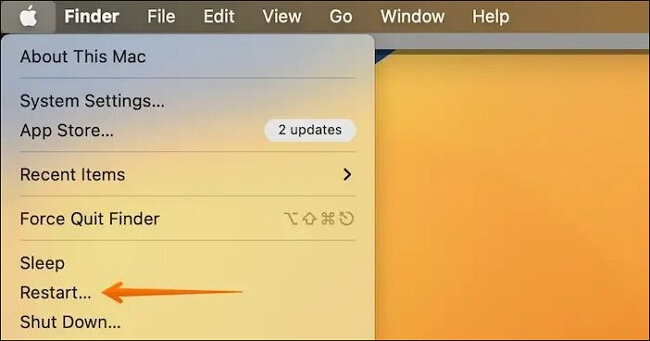
Método 2: Autentique seu dispositivo novamente
Como mencionado anteriormente, a notificação pode ocorrer quando o gerenciador de senhas embutido ou o Keychain Access não retêm corretamente suas senhas ou informações do Touch ID, solicitando que você se autentique novamente. Você pode fazer o seguinte:
Entre com a sua conta de usuário com uma senha ou Touch ID. Como o Mac sempre solicita que você desbloqueie o dispositivo com uma senha ou Touch ID, você pode fazer a mensagem desaparecer atualizando sua conta de usuário. Vá em Menu Apple > Encerrar sessão 'nome de usuário' > desligue o seu computador Mac > faça login com a sua conta de usuário.
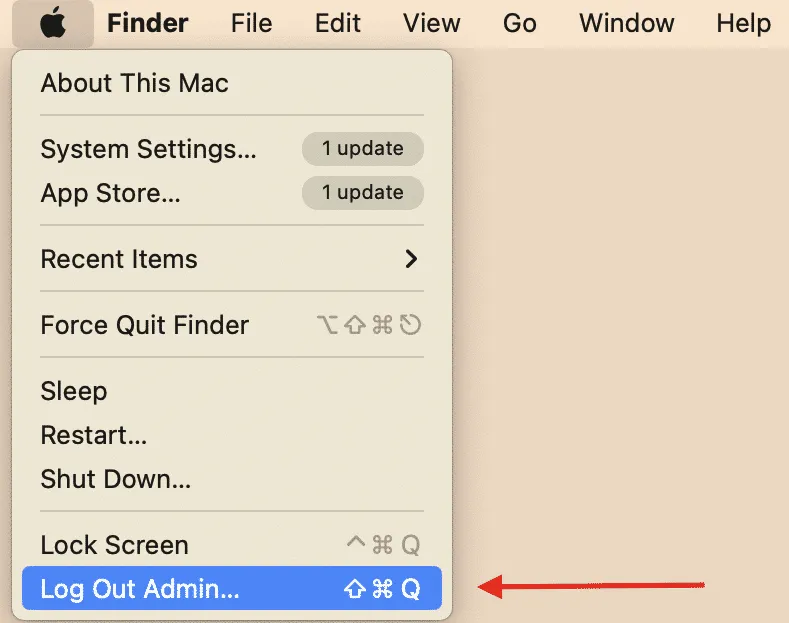
Altere sua senha ou insira suas informações de Touch ID por uma nova. Você pode aumentar a segurança do Mac alterando a senha para uma mais complexa ou atualizando as informações do Touch ID para interromper esta mensagem: Menu Apple > Preferências do Sistema > Usuários e Grupos > Informações > Alterar > insira sua senha no campo Senha atual > insira a nova senha no campo Nova senha > insira novamente no campo Verificar > insira uma dica para ajudá-lo a lembrar da senha > clique em Alterar senha.
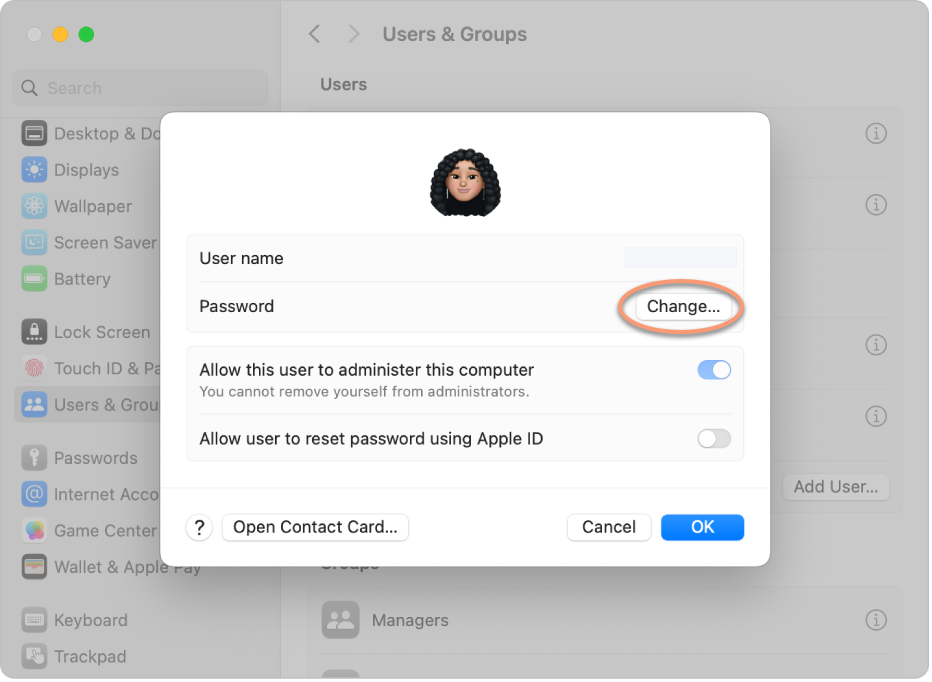
Se você usa o Touch ID para desbloquear seu computador Mac, siga estas etapas: Menu Apple > Preferências do Sistema > Touch ID e senha > Adicionar Impressão Digital > insira a senha > siga as instruções na tela.
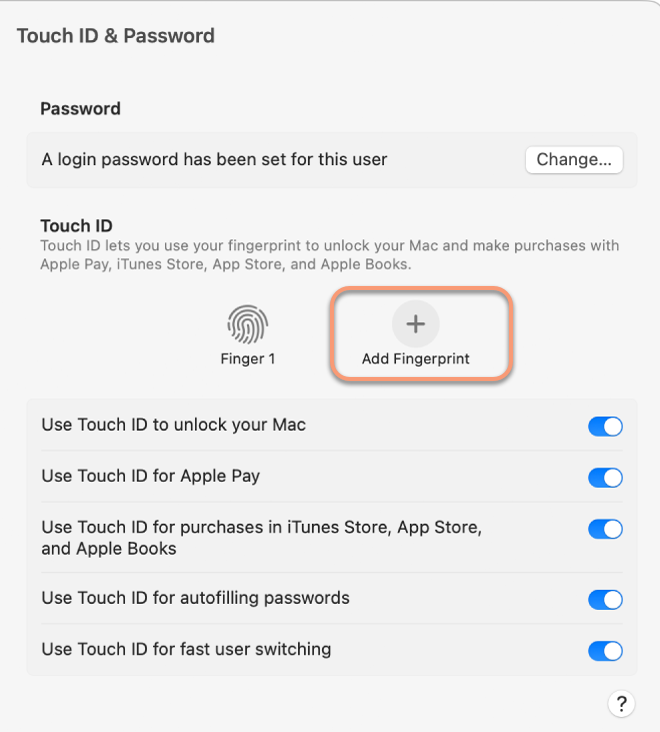
Método 3: Atualize o macOS
Foi verificado que essa mensagem disruptiva ocorre em determinados sistemas operacionais Mac, e ela desaparece ao concluir uma atualização menor ou maior do macOS. Você pode resolver essa notificação da mesma forma. Vá em Menu Apple > Sobre Este Mac > Atualização de Software > Atualizar Agora (independentemente se a atualização diz respeito ao macOS ou ao software).
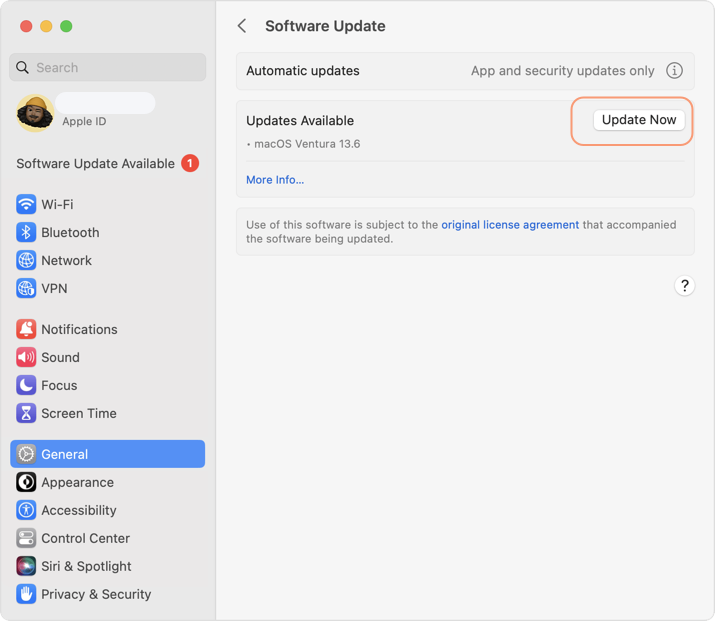
Método 4: Inicie seu Mac no modo de segurança do macOS
Modo de segurança do macOS é um modo de diagnóstico que ajuda bastante quando seu computador está agindo de forma estranha. Ele exclui todos os fatores interferentes, deixando apenas os cruciais para executar a máquina. Você pode iniciar o dispositivo no modo de segurança do macOS e continuar suas tarefas sem ser interrompido pela mensagem.

Iniciando um Mac com processador Intel no modo de segurança:
- Desligue seu computador Mac e aguarde 10 segundos.
- Pressione o botão de energia para reiniciar o Mac e, ao mesmo tempo, mantenha pressionada a tecla Shift.
- Libere a tecla Shift ao ver a janela de login.
Iniciando um Mac com chip Apple Silicon no modo de segurança:
- Desligue seu computador Mac e aguarde 10 segundos.
- Pressione o botão de energia até que as opções de inicialização e o ícone de engrenagem Opções apareçam na tela.
- Escolha seu disco de inicialização.
- Mantenha pressionada a tecla Shift e clique em Continuar no Modo de Segurança. Em seguida, solte a tecla Shift.
Método 5: Desconecte todos os periféricos conectados
Se você tiver discos rígidos externos, teclados, mouse, dispositivos de áudio ou outros conectados ao seu Mac, desconecte-os temporariamente. Depois disso, verifique se o erro "Senhas estão bloqueadas" continua aparecendo. Se não aparecer mais, talvez seja necessário manter essa desconexão. Se ainda continuar aparecendo, siga para a solução final.

Método 6: Reinstale o macOS
Se todos esses métodos mencionados falharem em fazer esse erro irritante parar, a última opção é reinstalar o macOS. Uma reinstalação do macOS não apagará seus arquivos e pastas, então você pode ter certeza ao tentar isso.
Antes de começar, certifique-se de ter feito backup de todos os arquivos que deseja manter em um disco externo. Mesmo que você não pretenda apagar seu Mac, é uma boa ideia garantir a segurança de seus arquivos antes de reinstalar o sistema operacional, pois é um procedimento importante.
Mas se você quiser manter tudo igual e original, você pode clonar o macOS Sonoma em um disco rígido externo, de acordo com o sistema operacional que está usando.
Se você conseguir fazer a mensagem "Senhas estão bloqueadas" desaparecer, compartilhe este guia com mais pessoas!
Conclusão
Mesmo que a Apple nunca tenha feito uma declaração clara sobre a mensagem "Senhas estão bloqueadas. Insira a senha para o usuário "nome de usuário" para desbloquear.", este post reúne todas as soluções viáveis para corrigir esse problema. Se você está preso nesse problema, não hesite e experimente as soluções elucidadas neste post!